一些网友表示还不太清楚Excel分开的年月日单元格怎么合并的相关操作,而本节就介绍了excel表格日期合并技巧,还不了解的朋友就跟着小编学习一下吧,希望对你们有所帮助。
首先启动excel软件,新建表格
点击新建,在上方选择表格形式即可,我们可以制作表格了,我输入三个列的数据年月日
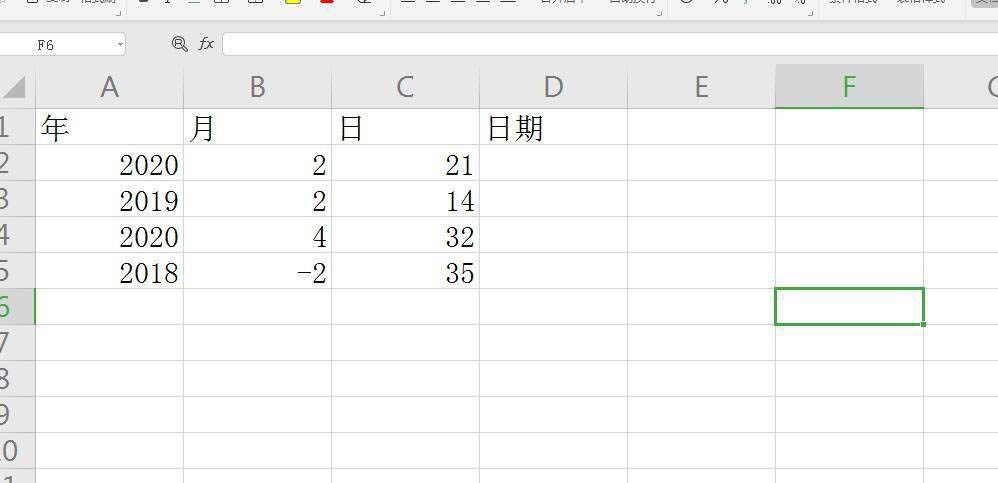
将三个列合并到一起
我想要将年月日三个单元格的内容合并到一起,成为完整日期的一列,如下图
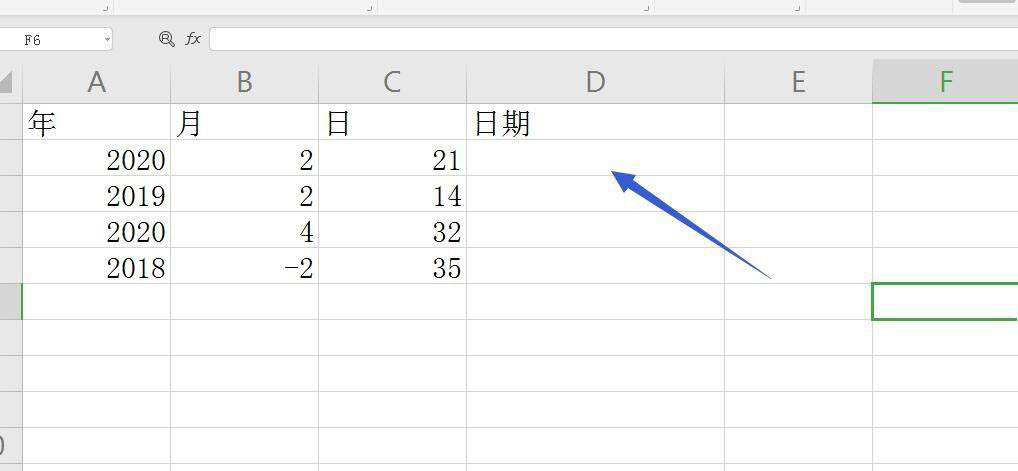
使用DATE函数
在单元格中直接输入DATE函数
=DATE()
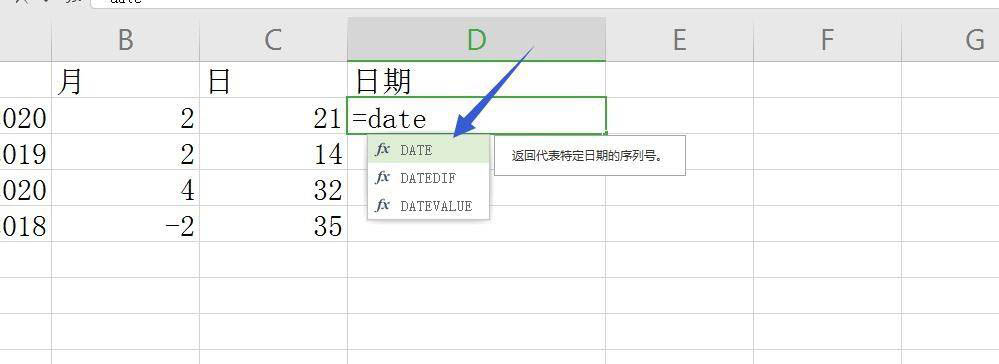
设置三个参数
DATE函数的三个参数分别是年,月,日,我们只需要分别点击对应的单元格即可
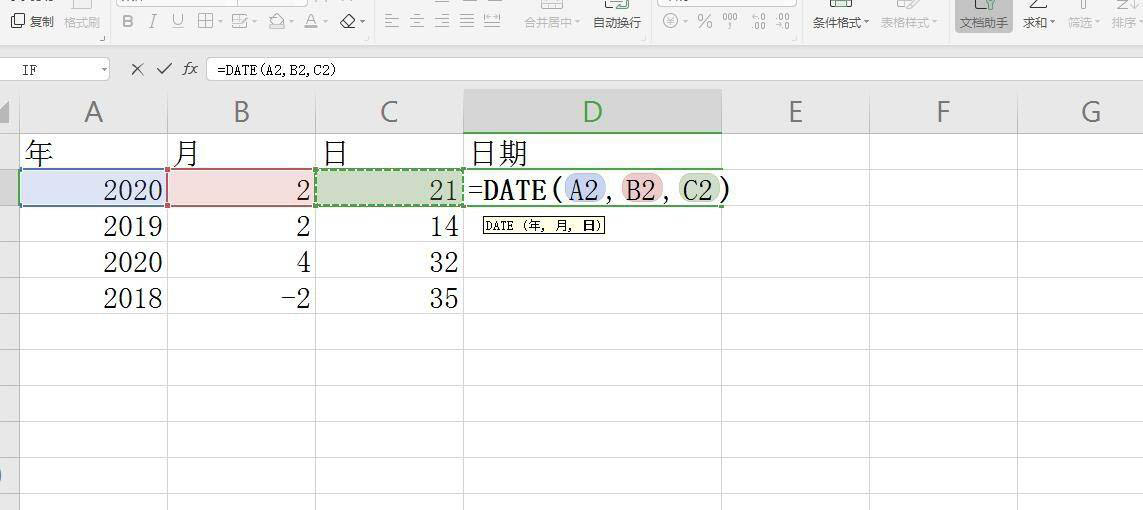
回车确认
输入完成之后,点击回车确认,可以看到第一个单元格年月日已经完成了
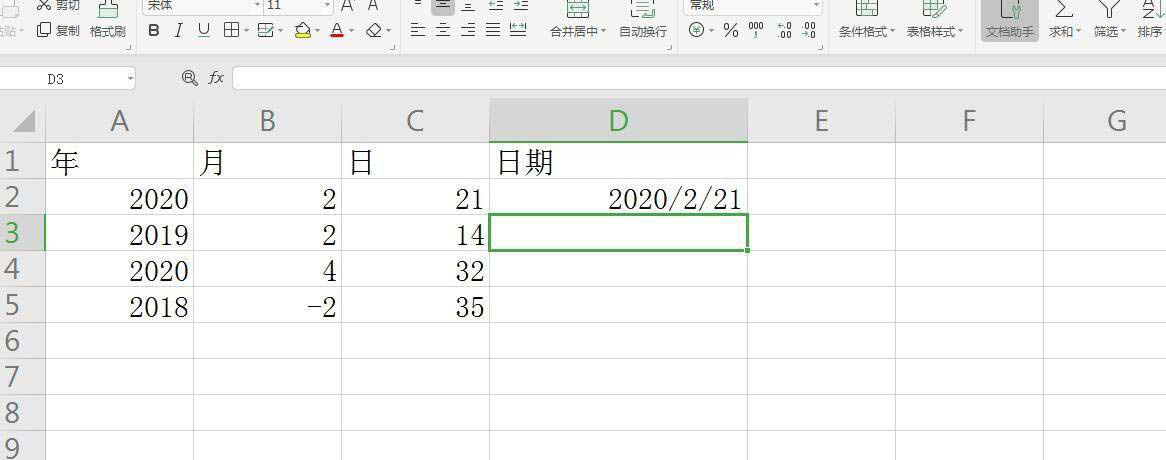
下拉计算所有
将鼠标放在第一个单元格右下角的位置向下拖动,可以计算出全部的日期
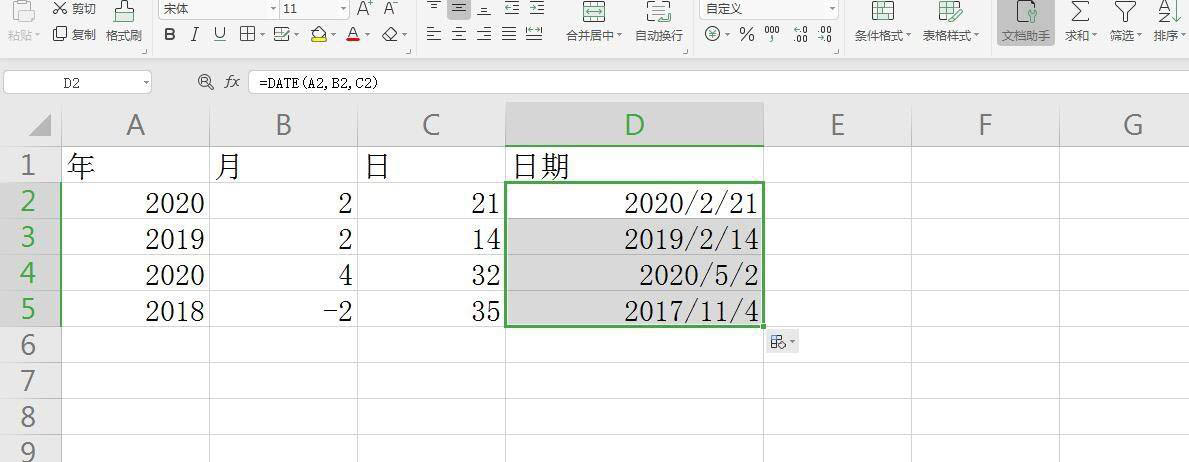
遇到错误的数值
因为年月日都是由数值限制的,比如月最高是12,日最高是31,超过之后就不对了,我们的函数也计算出来了
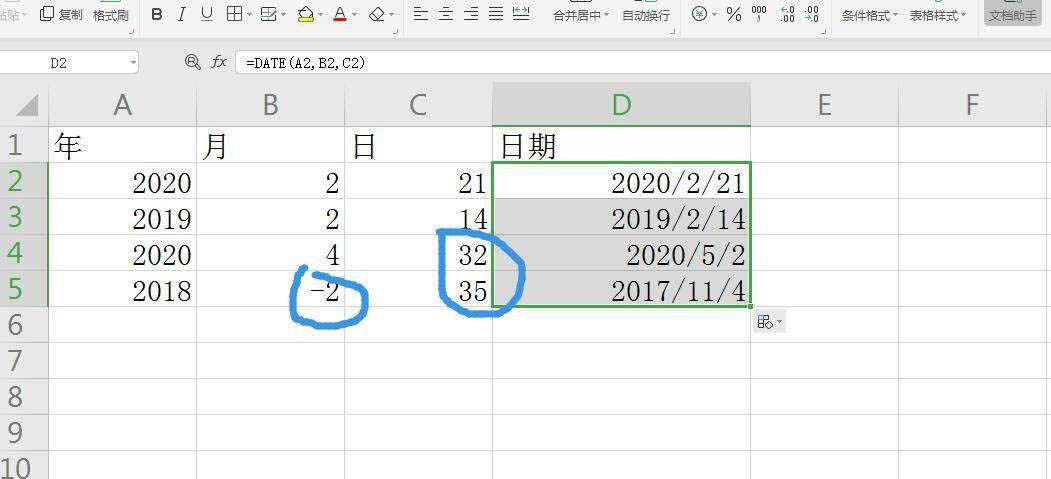
计算错误数值
日超过31的会增加到下一个月,月份不够的会减少一年计算,得到如下的结果
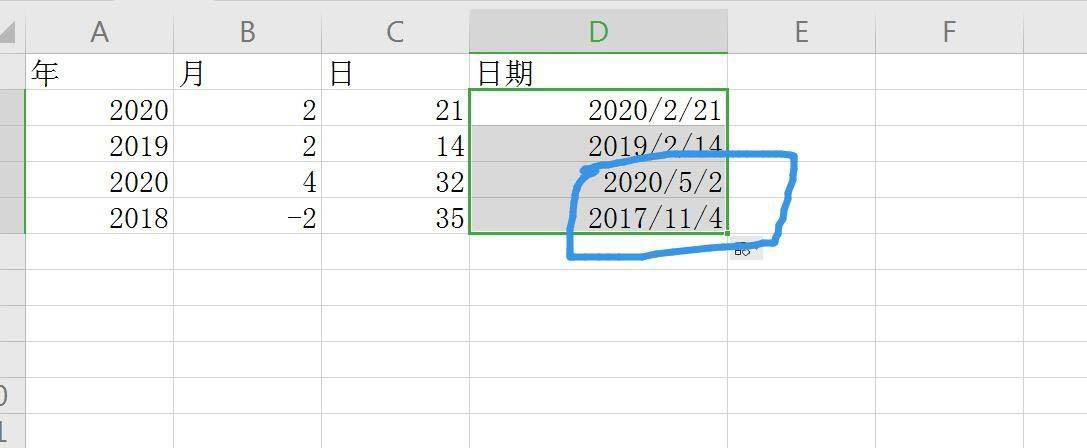
注意事项
Excel表格使用公式计算非常方便
Excel表格使用条件函数的时候,要注意双引号的使用
以上就是Excel表格将分开年月日单元格合并到一起的技巧,希望大家喜欢哦。



 超凡先锋
超凡先锋 途游五子棋
途游五子棋 超级玛丽
超级玛丽 口袋妖怪绿宝石
口袋妖怪绿宝石 地牢求生
地牢求生 原神
原神 凹凸世界
凹凸世界 热血江湖
热血江湖 王牌战争
王牌战争 荒岛求生
荒岛求生 植物大战僵尸无尽版
植物大战僵尸无尽版 第五人格
第五人格 香肠派对
香肠派对 问道2手游
问道2手游




























